Požiadavky
Pred inštaláciou TSplus Advanced Security overte nasledujúce predpoklady.
Požiadavky na operačný systém na strane klienta
- Windows 7 Pro
- Windows 8/8.1 Pro
- Windows 10 Pro
- Windows 11 Pro
- Windows Server 2008 SP2/Small Business Server SP2 alebo 2008 R2 SP1
- Windows Server 2012 alebo 2012 R2
- Windows Server 2016
- Windows Server 2019
- Windows Server 2022
- .NET Framework 4.5.3 alebo vyšší
Viac informácií o predpokladoch
Inštalácia
Stiahnite si skúšobnú verziu TSplus Advanced Security na 15 dní.
a jednoducho spustite Setup-TSplus-Security.exe ako správca na Windows stroji, ktorý ste si vybrali na ochranu.
Po dokončení inštalácie kliknite na ikonu na ploche, aby ste otvorili administrátorskú konzolu:
Konfigurácia
Konfigurácia základných funkcií
Po spustení TSplus Advanced Security jednoducho nakonfigurujte hlavné bezpečnostné funkcie z ovládacieho panela:
- Aktivovať Ochrana pred vydieracím softvérom jedným kliknutím začať učebnú dobu.
- Potvrďte to Ochrana proti hrubej sile je skutočne aktivovaný.
- Pridajte vaše krajiny na zoznam bielych. Geografická ochrana prístupu .
Máte všetko nastavené s základnými funkciami!
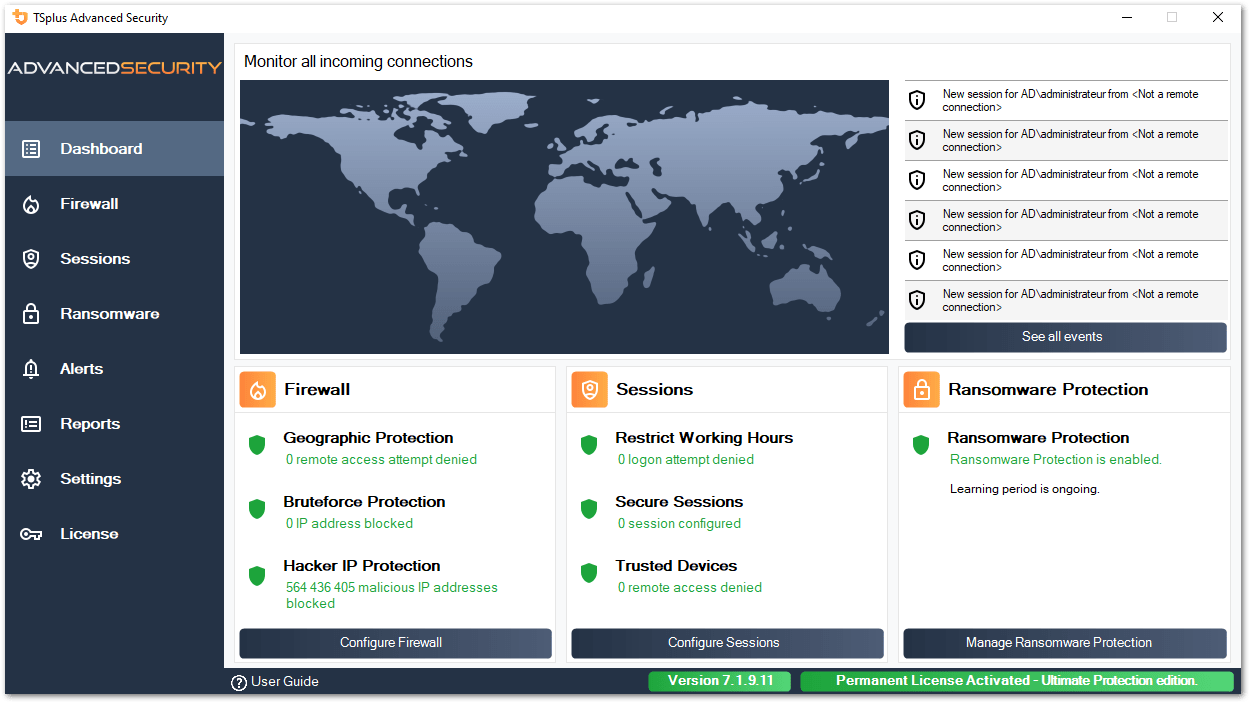
Využite bezpečnostné funkcie založené na používateľoch/skupinách.
Teraz, keď sú aktivované vaše základné funkcie, prispôsobte nasledujúce bezpečnostné opatrenia na mieru na úrovni používateľa alebo skupiny.
Pridať používateľov a skupiny
Kliknite na jeden z Bezpečné relácie , Povolenie alebo Working Hours funkcie, na jednoduché pridávanie používateľov a skupín pomocou vášho Windows Active Directory, Azure, AWS alebo lokálnych účtov.
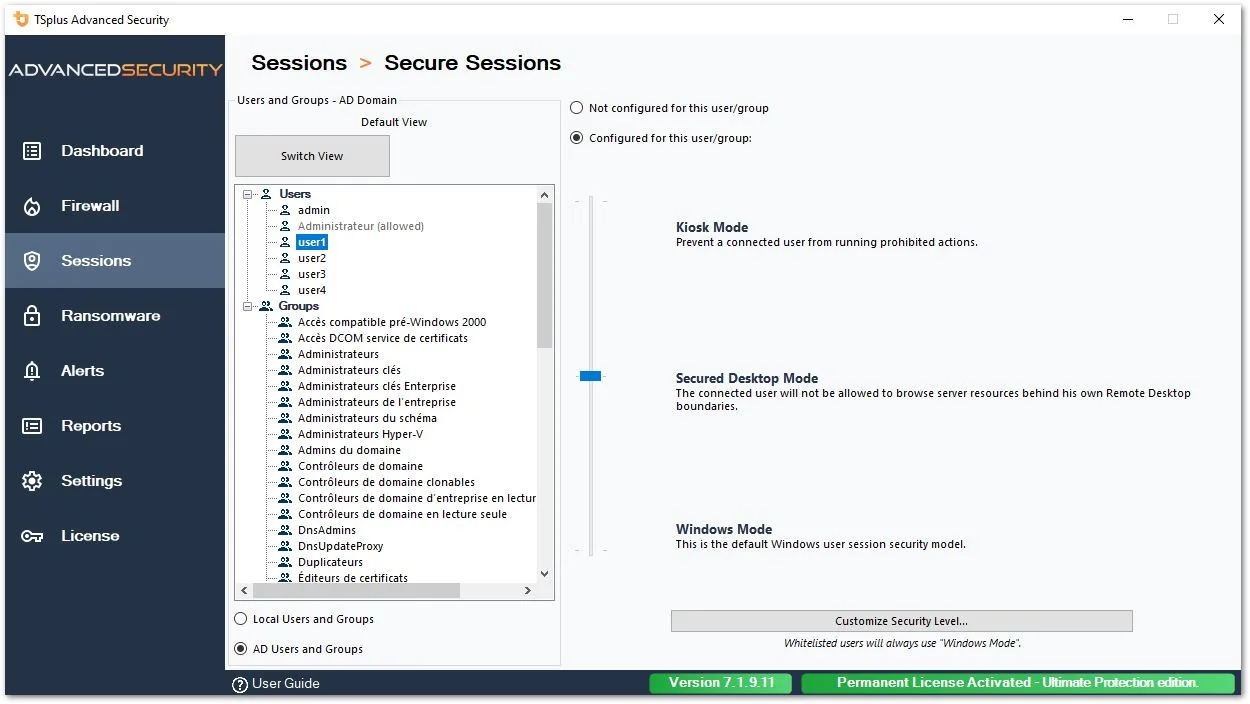
Konfigurovať ďalšie funkcie
- Definujte prístupové práva k lokálnym súborovým systémom, tlačiarňam a registračným kľúčom pre každého používateľa/skupinu s. Oprávnenia .
- Definujte, kedy sú používatelia oprávnení sa prihlásiť. Working Hours .
- Prispôsobte úroveň zabezpečenia pre používateľov/skupiny s Bezpečné relácie .
- Overiť zariadenia používateľov, ktoré sa môžu pripojiť vzdialene pomocou Dôveryhodné zariadenia .
Pre pridanie používateľov, skupín alebo programov do zoznamu povolených, kliknite na nastavenia tab.
Nasledujte sprievodcu začiatkom, aby ste sa dozvedeli viac.
Pokročilé nastavenia
Zálohovanie / Obnovenie údajov a nastavení v bezpečnej a súkromnej databáze, deaktivujte firewall systému Windows na použitie zabudovaného firewallu TSplus Advanced Security, povoliť/zakázať záznamy služieb a funkcií a ďalšie!

Nastaviť pokročilé nastavenia »
Napríklad spustite vyššie uvedený príkaz na zakázanie licencie vo vašej inštalácii a poskytnutie vášho licenčného kľúča.
Pokračujte.
Teraz ste nakonfigurovali TSplus Advanced Security. Môžete začať preskúmať zabránené hrozby, keď sa vyskytnú, konať podľa toho a prejsť hlbšie do nášho užívateľského sprievodcu, aby ste úplne porozumeli každej funkcii.
Váš skúšobný program je plne vybavený (Ultimate Protection edícia) a je k dispozícii na 15 dní.
Navštívte úplný užívateľský manuál.
Tiež si môžete získať certifikáciu dokončením.
Pokročilý bezpečnostný školiaci kurz na akadémii TSplus.
Máte špecifické požiadavky?
Nebojte sa kontaktujte nás Budeme radi, ak vám zodpovieme na vaše otázky a pomôžeme vám.










